7 طرق بسيطة لجعل هاتف سامسونج الخاص بك يبدو أقل مللاً

ليس بالضرورة أن يبدو هاتف سامسونج جالاكسي الفاخر مطابقًا تمامًا لأي هاتف آخر في السوق. مع بعض التعديلات البسيطة، يمكنك جعله أكثر خصوصية وأناقة وتميزًا.
اعتمادًا على طراز الهاتف ، عند شحن البطارية ، ستصدر أصوات إخطار مختلفة. ومع ذلك ، في بعض الأحيان تشعر بالملل من صوت إشعار شحن بطارية جهازك ، ولكن لا تعرف ماذا تفعل؟ لذلك اليوم ، ستقدم WebTech360 المقالة حول كيفية إنشاء صوت شحن البطارية على Android مع تنبيه صوت البطارية .
هذا تطبيق يساعد المستخدمين على إنشاء أصوات شحن جديدة بأسلوبهم الخاص ، مما يجعل إشعار شحن الهاتف أكثر إثارة للاهتمام. فيما يلي خطوات إنشاء صوت إشعار شحن البطارية على Android مع تنبيه صوت البطارية ، ندعوك لمتابعة المقالة.
لتغيير صوت إشعار شحن البطارية على Android ، يجب أن يتوفر في هاتفك أولاً تطبيق Battery Sound Notification . إذا كان جهازك لا يحتوي على هذا التطبيق ، فالرجاء النقر فوق زر التنزيل أدناه لتثبيته على هاتفك.
الخطوة 1: أولاً في الواجهة الرئيسية للتطبيق ، انقر فوق رمز علامة الجمع في الجزء العلوي من الشاشة لبدء إنشاء صوت شحن.
الخطوة 2: في قسم إعدادات صوت شحن البطارية ، في قسم الوضع ، حدد متصل ، لتعيين الصوت عند التوصيل .
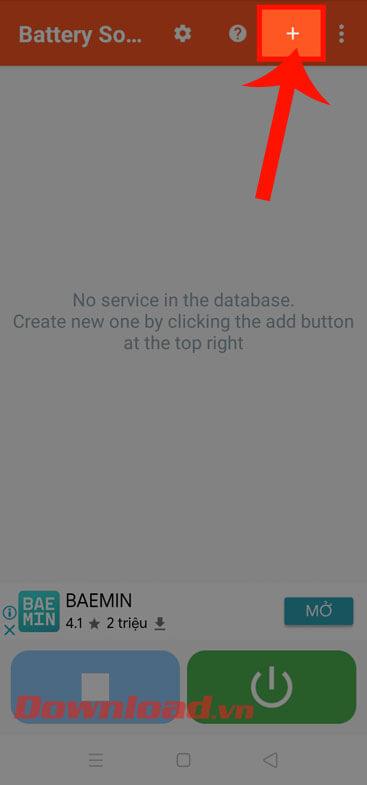
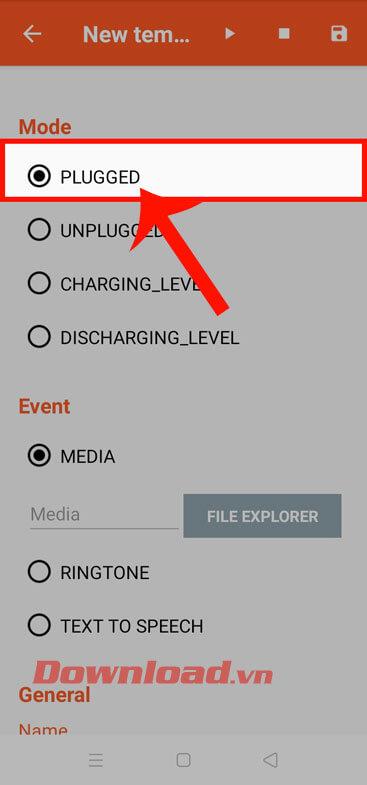
الخطوة 3: اسحب الشاشة إلى الأسفل في قسم الأحداث ، وانقر على قسم تحويل النص إلى كلام ، بحيث يقوم التطبيق تلقائيًا بتسجيل الرسالة التي تريد تعيينها عند توصيل البطارية.
الخطوة 4: بعد ذلك ، اضغط على أيقونة حفظ في الزاوية اليمنى العليا من الشاشة.
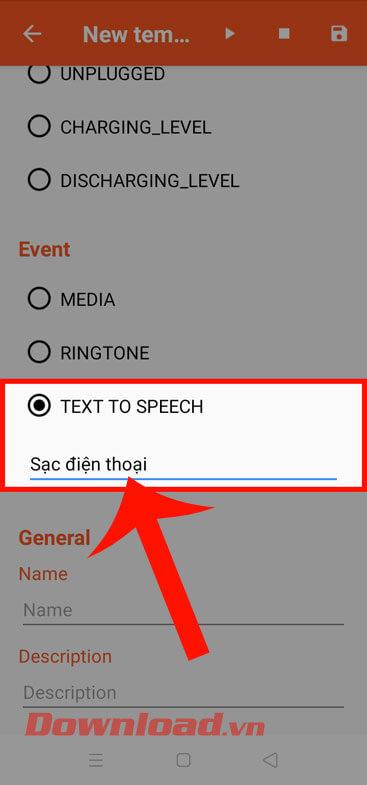
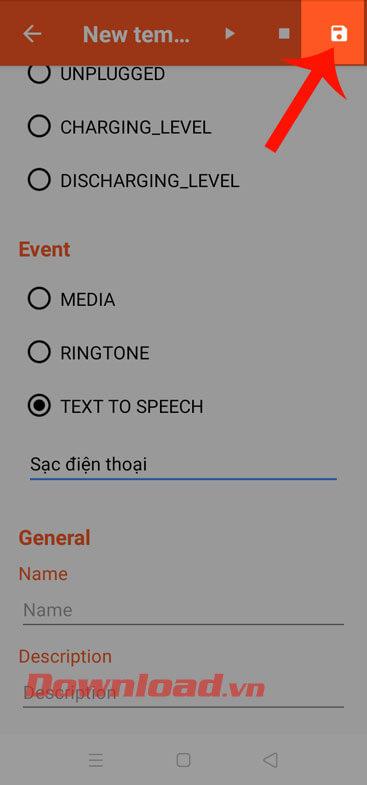
الخطوة 5: بالإضافة إلى ذلك ، لضبط الصوت عند فصل شاحن البطارية ، أيضًا في قسم الوضع ، سوف تنقر فوق العنصر Unplugged ، ثم تفعل الشيء نفسه كما في الخطوتين 3 و 4.
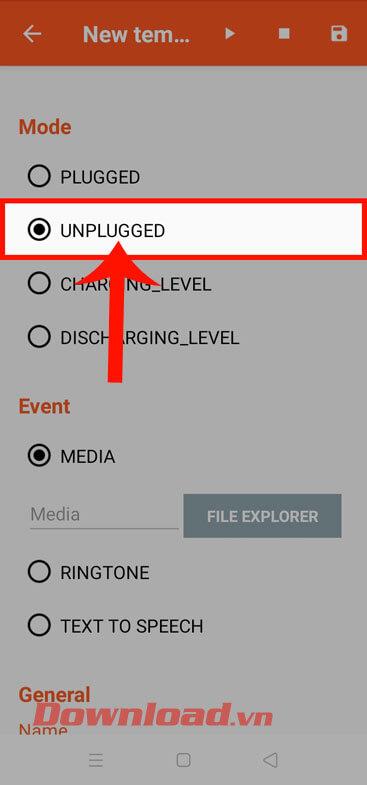
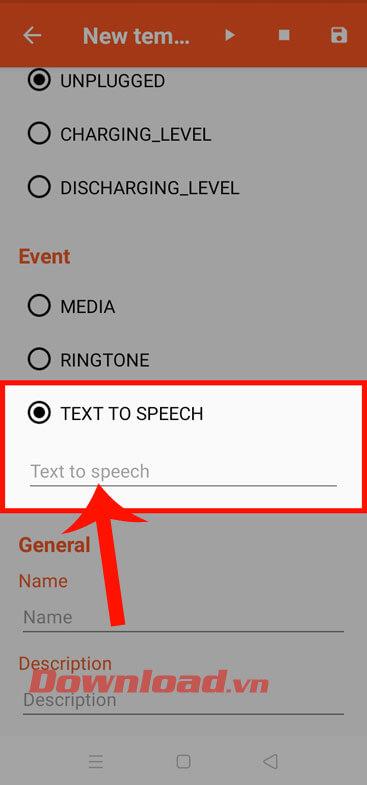

الخطوة 6: لضبط الصوت عند الإعلان ، ثم في الواجهة الرئيسية للتطبيق ، انقر على أيقونة ثلاثية النقاط في الزاوية اليمنى العليا من الشاشة.
الخطوة 7: بعد ذلك ، انقر فوق إدخال إخراج تحويل النص إلى كلام .
الخطوة 8: الآن في واجهة إعداد الصوت ، سنقوم بتحرير: اللغة ومعدل الكلام ودرجة الصوت . ثم اضغط على زر إعادة الضبط .
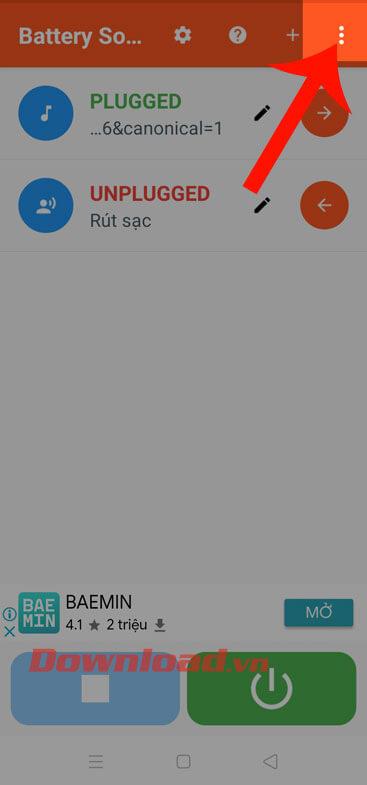
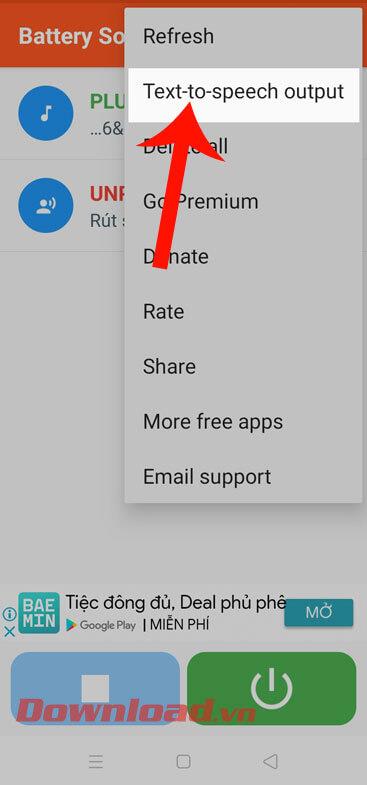
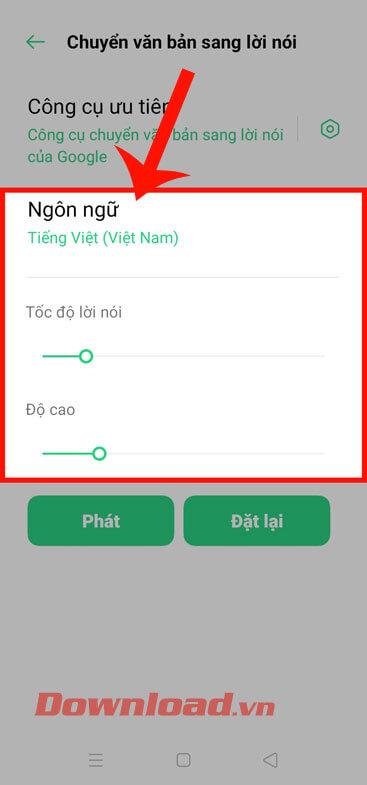
الخطوة 9: أخيرًا ، حاول توصيل شاحن الهاتف لرؤية الصوت الذي أنشأته للتو.
أتمنى لك النجاح!
ليس بالضرورة أن يبدو هاتف سامسونج جالاكسي الفاخر مطابقًا تمامًا لأي هاتف آخر في السوق. مع بعض التعديلات البسيطة، يمكنك جعله أكثر خصوصية وأناقة وتميزًا.
بعد أن سئموا من نظام التشغيل iOS، تحولوا أخيرًا إلى هواتف Samsung، وليس لديهم أي ندم على هذا القرار.
تتيح لك واجهة ويب حساب Apple في متصفحك عرض معلوماتك الشخصية، وتغيير الإعدادات، وإدارة الاشتراكات، والمزيد. ولكن في بعض الأحيان، قد لا تتمكن من تسجيل الدخول لأسباب متعددة.
سيساعدك تغيير DNS على iPhone أو تغيير DNS على Android في الحفاظ على اتصال مستقر وزيادة سرعة اتصال الشبكة والوصول إلى المواقع المحظورة.
عندما تصبح ميزة "العثور على موقعي" غير دقيقة أو غير موثوقة، قم بتطبيق بعض التعديلات لجعلها أكثر دقة عندما تكون هناك حاجة إليها بشدة.
لم يتوقع الكثير من الناس أبدًا أن تصبح الكاميرا الأضعف في هواتفهم سلاحًا سريًا للتصوير الإبداعي.
الاتصال قريب المدى هو تقنية لاسلكية تسمح للأجهزة بتبادل البيانات عندما تكون قريبة من بعضها البعض، عادة في غضون بضعة سنتيمترات.
قدمت Apple ميزة "الطاقة التكيفية"، التي تعمل جنبًا إلى جنب مع وضع الطاقة المنخفضة. كلاهما يُطيل عمر بطارية iPhone، لكنهما يعملان بطرق مختلفة تمامًا.
مع تطبيقات النقر التلقائي، لن تحتاج إلى القيام بالكثير عند لعب الألعاب أو استخدام التطبيقات أو المهام المتاحة على الجهاز.
اعتمادًا على احتياجاتك، من المرجح أن تحصل على مجموعة من الميزات الحصرية الخاصة بـ Pixel تعمل على جهاز Android الحالي لديك.
لا يتضمن الإصلاح بالضرورة حذف صورك أو تطبيقاتك المفضلة؛ حيث يتضمن One UI بعض الخيارات التي تسهل استعادة المساحة.
يتعامل معظمنا مع منفذ شحن هواتفنا الذكية كما لو أن وظيفته الوحيدة هي الحفاظ على شحن البطارية. لكن هذا المنفذ الصغير أقوى بكثير مما يُفترض به.
إذا كنت قد سئمت من النصائح العامة التي لا تنجح أبدًا، فإليك بعض النصائح التي غيّرت بهدوء طريقة التقاط الصور.
إذا كنت تبحث عن هاتف ذكي جديد، فأول ما ستقع عليه عيناك بطبيعة الحال هو ورقة المواصفات. فهي مليئة بمعلومات عن الأداء، وعمر البطارية، وجودة الشاشة.
عند تثبيت تطبيق على جهاز iPhone من مصدر آخر، ستحتاج إلى تأكيد موثوقية التطبيق يدويًا. بعد ذلك، سيتم تثبيت التطبيق على جهاز iPhone الخاص بك للاستخدام.












